Lezione 2: Uso dello strumento Ottimizzazione guidata motore di database
Si applica a:SQL Server
Lo strumento Ottimizzazione guidata motore di database consente di ottimizzare i database, gestire le sessioni di ottimizzazione e visualizzare le indicazioni di ottimizzazione. Gli utenti esperti di strutture di progettazione fisica possono utilizzare questo strumento per analisi esplorative di ottimizzazione dei database. Gli utenti inesperti di ottimizzazione di database possono utilizzare lo strumento per individuare la migliore configurazione delle strutture di progettazione fisica per i carichi di lavoro che desiderano ottimizzare. Questa lezione illustra le tecniche di base per gli amministratori di database che non conoscono l'interfaccia utente grafica dello strumento Ottimizzazione guidata motore di database e per gli amministratori di sistema con una conoscenza limitata delle strutture di progettazione fisica.
Prerequisiti
Per completare questa esercitazione, sono necessari SQL Server Management Studio, l'accesso a un server che esegue SQL Server e un database AdventureWorks2022.
- Installare SQL Server Management Studio.
- Installare SQL Server 2017 Developer Edition.
- Scaricare un database campione AdventureWorks.
Le istruzioni per il ripristino dei database in SSMS sono disponibili in Ripristinare un database.
Nota
Questa esercitazione è destinata agli utenti che hanno familiarità con l'uso di SQL Server Management Studio e con attività semplici di amministrazione del database.
Ottimizzazione di un carico di lavoro
Per individuare la migliore struttura fisica di database per l'esecuzione di query sulle tabelle e i database selezionati per l'ottimizzazione, è possibile utilizzare Ottimizzazione guidata motore di database.
- Copiare un'istruzione SELECT di esempio e incollare l'istruzione nell'editor di query di SQL Server Management Studio. Salvare il file con il nome MyScript.sql in una directory in cui sia possibile individuarlo facilmente. Di seguito è riportato un esempio che funziona con il database
AdventureWorks2022.
Use [AdventureWorks2022]; -- may need to modify database name to match database
GO
SELECT DISTINCT pp.LastName, pp.FirstName
FROM Person.Person pp JOIN HumanResources.Employee e
ON e.BusinessEntityID = pp.BusinessEntityID WHERE pp.BusinessEntityID IN
(SELECT SalesPersonID
FROM Sales.SalesOrderHeader
WHERE SalesOrderID IN
(SELECT SalesOrderID
FROM Sales.SalesOrderDetail
WHERE ProductID IN
(SELECT ProductID
FROM Production.Product p
WHERE ProductNumber = 'BK-M68B-42')));
GO
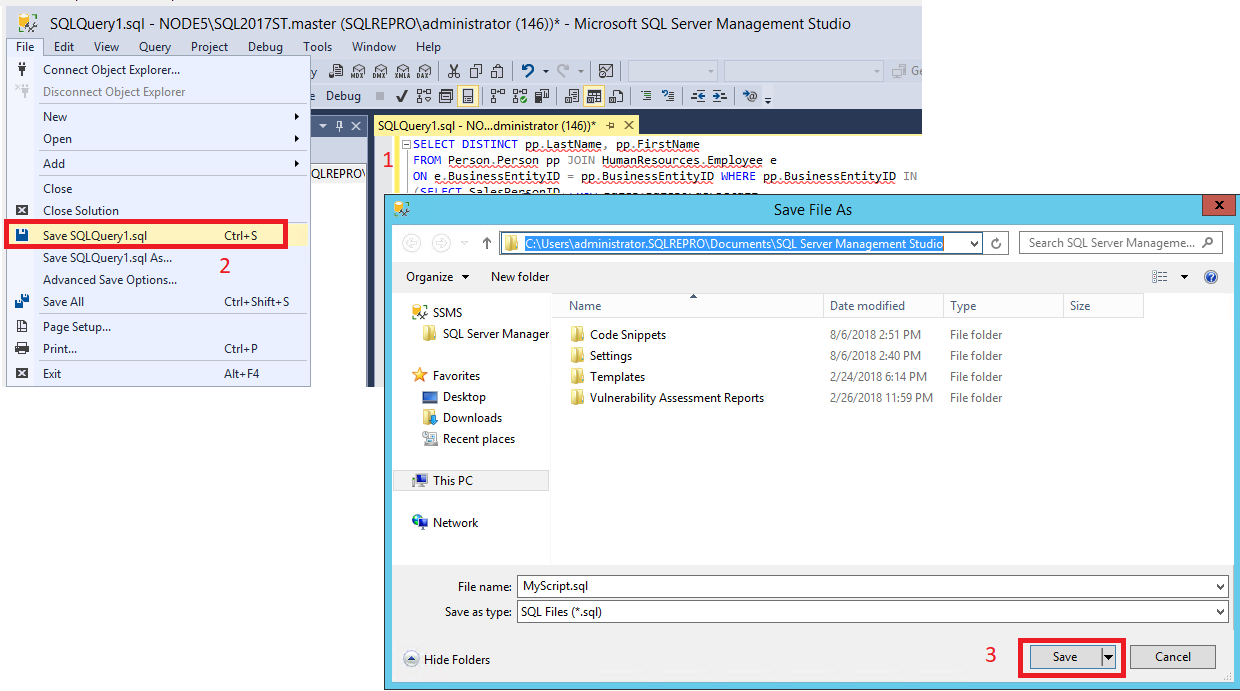
Avviare Ottimizzazione guidata motore di database. Selezionare Ottimizzazione guidata di database dal menu Strumenti in SQL Server Management Studio (SSMS). Per altre informazioni, vedere Avviare Ottimizzazione guidata motore di database. Connettersi a SQL Server nella finestra di dialogo Connetti a server.
Nella scheda Generale del riquadro destro dell'interfaccia utente grafica di Ottimizzazione guidata motore di database digitare MySession in Nome sessione.
Selezionare File per il carico di lavoro e selezionare l'icona a forma di binocolo che consente di cercare un file di carico di lavoro. Individuare il file MyScript.sql salvato nel passaggio 1.
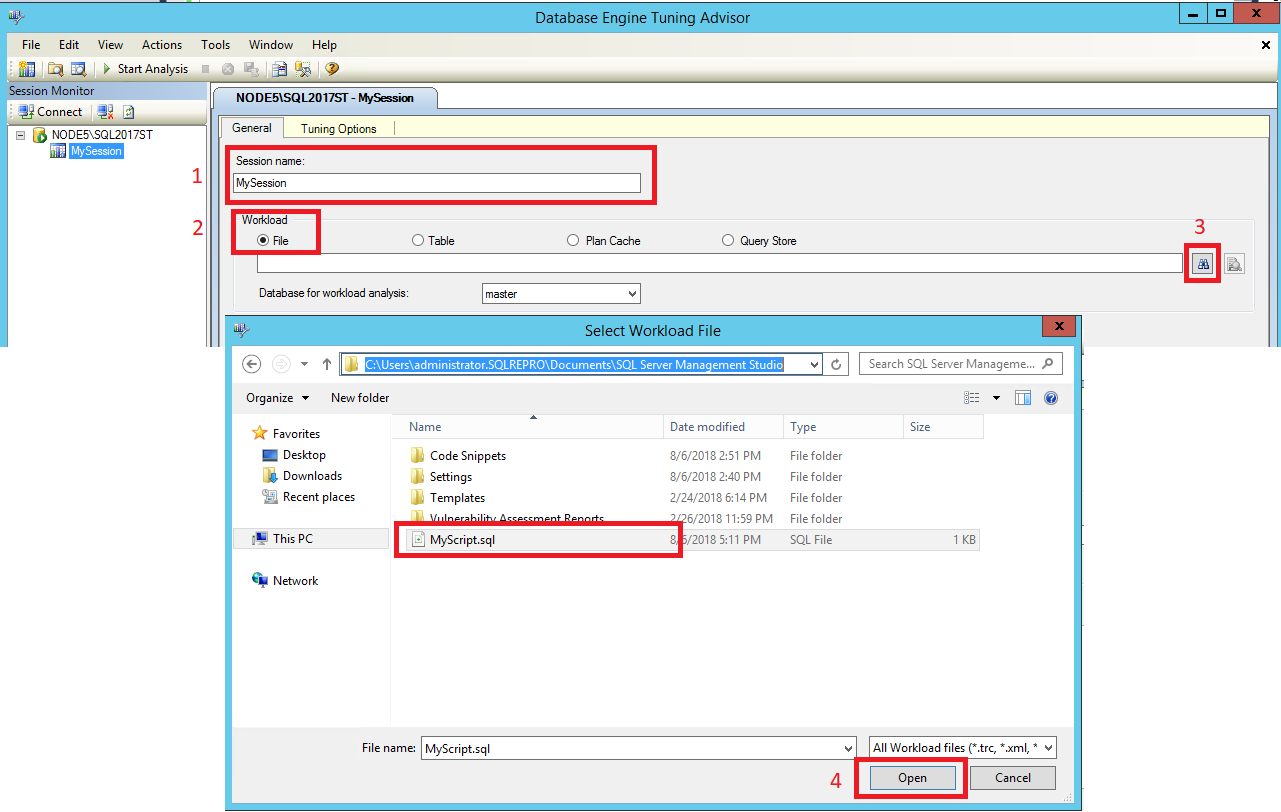
- Selezionare
AdventureWorks2022nell'elenco Database per l'analisi del carico di lavoro , selezionareAdventureWorks2022nella griglia Selezionare i database e le tabelle da ottimizzare e selezionare l'opzione Salvare log di ottimizzazione. Database per l'analisi del carico di lavoro specifica il primo database al quale Ottimizzazione guidata motore di database si connette durante l'ottimizzazione di un carico di lavoro. Dopo l'inizio dell'ottimizzazione, Ottimizzazione guidata motore di database si connette ai database specificati dalle istruzioniUSE DATABASEcontenute nel carico di lavoro.

- Cliccare la scheda Opzioni di ottimizzazione. In questa esercitazione non verranno impostate le opzioni di ottimizzazione, tuttavia è utile analizzare brevemente le opzioni di ottimizzazione predefinite. Premere F1 per visualizzare la Guida relativa a questa pagina a schede. Fare clic su Opzioni avanzate per visualizzare le opzioni di ottimizzazione aggiuntive. Fare clic su ? nella finestra di dialogo Opzioni di ottimizzazione avanzate per ottenere informazioni sulle opzioni di ottimizzazione visualizzate. Fare clic su Annulla per chiudere la finestra di dialogo Opzioni di ottimizzazione avanzate lasciando selezionate le opzioni predefinite.
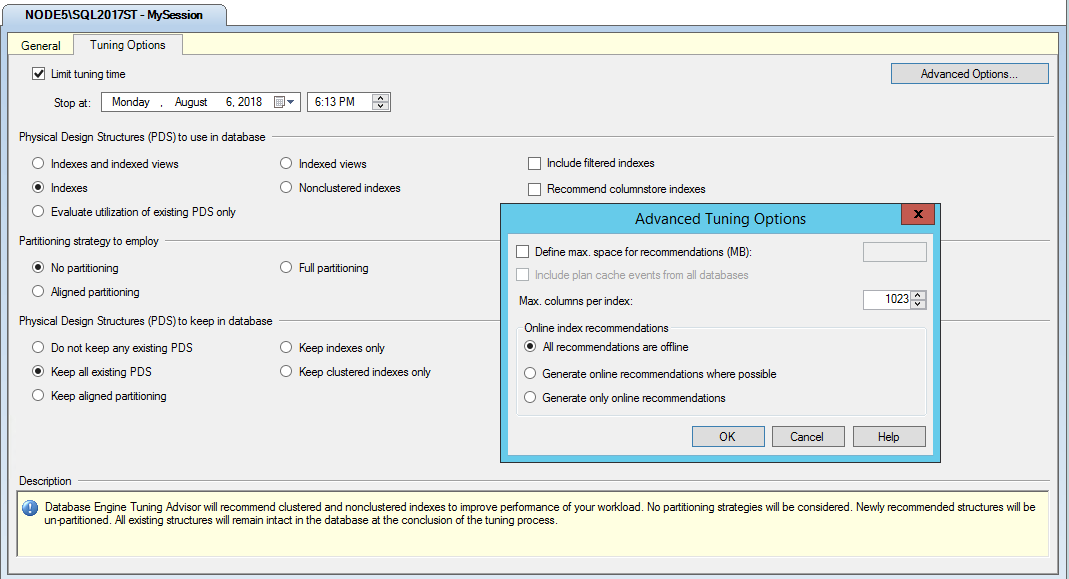
Fare clic sul pulsante Avvia analisi sulla barra degli strumenti. Durante l'esecuzione dell'analisi del carico di lavoro da parte di Ottimizzazione guidata motore di database, è possibile monitorarne lo stato nella scheda Stato. Al completamento dell’ottimizzazione verrà visualizzata la scheda Consigli.
Se viene visualizzato un errore relativo alla data e all'ora di arresto dell'ottimizzazione, controllare l'opzione Arresta alle nella scheda Opzioni di ottimizzazione principale. Assicurarsi che la data e l'ora di Arresta alle siano successive alla data e ora correnti e, se necessario, modificarle.
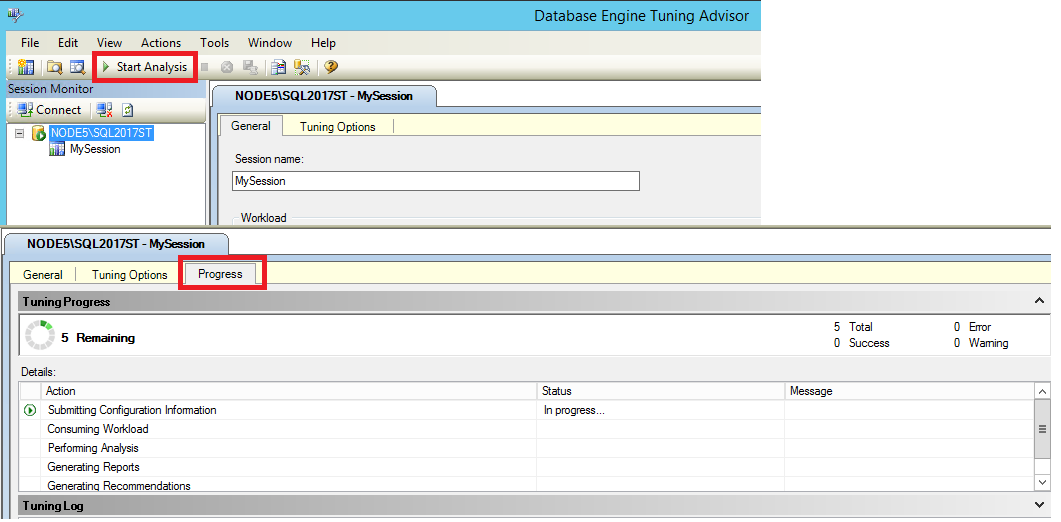
- Dopo aver completato l'analisi, salvare le indicazioni come script Transact-SQL scegliendo Salva indicazioni dal menu Azioni. Nella finestra di dialogo Salva con nome trovare la directory in cui si vuole salvare lo script delle indicazioni e digitare il nome file MyRecommendations.
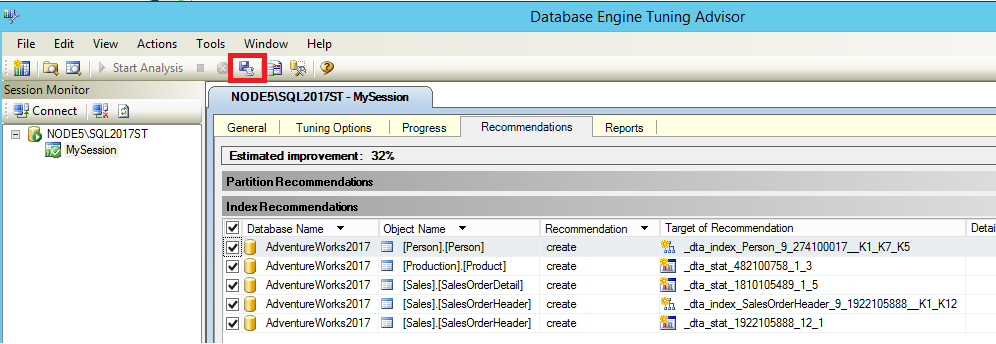
Visualizzazione delle indicazioni di ottimizzazione
Nella scheda Indicazioni usare la barra di scorrimento disponibile nella parte inferiore della pagina a schede per visualizzare le colonne Indicazioni relative agli indici . Ogni riga rappresenta un oggetto di database (ovvero indici o viste indicizzate) che Ottimizzazione guidata motore di database consiglia di eliminare o creare. Scorrere fino alla colonna all'estrema destra e fare clic su Definizione. Ottimizzazione guidata motore di database visualizza una finestra Anteprima script SQL nella quale è possibile visualizzare lo script Transact-SQL che crea o elimina l'oggetto di database della riga. Fare clic su Chiudi per chiudere la finestra di anteprima.
In caso di difficoltà nell'individuazione di una Definizione contenente un collegamento, deselezionare la casella di controllo Mostra oggetti esistenti nella parte inferiore della pagina a schede. In questo modo verrà ridotto il numero di righe visualizzate. Quando viene deselezionata questa casella di controllo, in Ottimizzazione guidata motore di database vengono visualizzati solo gli oggetti per i quali è stata generata un'indicazione. Selezionare la casella di controllo Mostra oggetti esistenti per visualizzare tutti gli oggetti di database attualmente esistenti nel database
AdventureWorks2022. Utilizzare la barra di scorrimento sul lato sinistro della pagina a schede per visualizzare tutti gli oggetti.
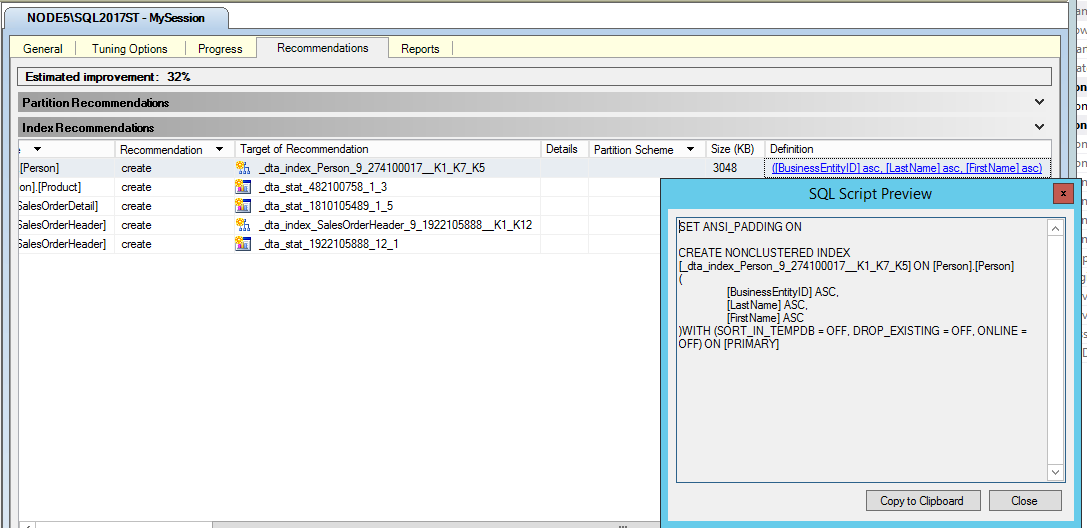
- Fare clic con il pulsante destro del mouse sulla griglia nel riquadro Indicazioni relative agli indici . Il menu di scelta rapida consente di selezionare e deselezionare le indicazioni. Consente inoltre di modificare il carattere del testo utilizzato nella griglia.
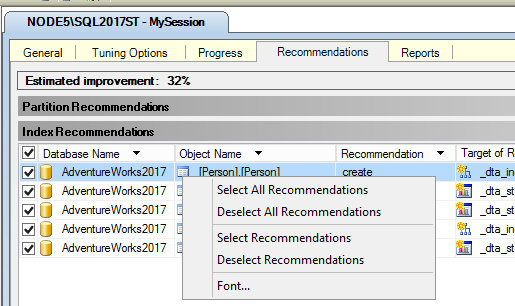
Scegliere Salva indicazioni dal menu Azioni per salvare tutte le indicazioni in uno script Transact-SQL. Denominare lo script MySessionRecommendations.sql.
Aprire lo script MySessionRecommendations.sql nell'editor di query di SQL Server Management Studio per visualizzarlo. Sebbene sia possibile applicare le indicazioni al database di esempio
AdventureWorks2022eseguendo lo script nell'editor di query, ciò non è consigliabile. Chiudere lo script nell'editor di query senza eseguirlo.In alternativa, è possibile applicare le indicazioni scegliendo Applica indicazioni dal menu Azioni di Ottimizzazione guidata motore di database. Si consiglia tuttavia di non applicare le indicazioni in questa esercitazione.
Se nella scheda Indicazioni sono disponibili più indicazioni, deselezionare alcune righe relative agli oggetti di database nella griglia Indicazioni relative agli indici .
Scegliere Valuta indicazioni dal menu Azioni. Ottimizzazione guidata motore di database crea una nuova sessione di ottimizzazione nella quale è possibile valutare un subset delle indicazioni originali di MySession.
Digitare EvaluateMySession come nuovo Nome sessionee fare clic sul pulsante Avvia analisi sulla barra degli strumenti. È possibile ripetere i passaggi 2 e 3 per questa nuova sessione di ottimizzazione in modo da visualizzare le indicazioni.
Riepilogo
La valutazione di un subset di indicazioni può essere necessaria se le opzioni di ottimizzazione devono essere modificate dopo aver eseguito una sessione. Si supponga ad esempio di richiedere a Ottimizzazione guidata motore di database di considerare le viste indicizzate quando si specificano le opzioni di ottimizzazione per una sessione, ma che dopo la generazione dell'indicazione si decida di non usare le viste indicizzate. In questo caso è possibile scegliere Valuta indicazioni dal menu Azioni per valutare nuovamente la sessione in Ottimizzazione guidata motore di database senza tenere in considerazione le viste indicizzate. Quando viene utilizzata l'opzione Valuta indicazioni , le indicazioni generate precedentemente vengono applicate in maniera ipotetica alla progettazione fisica corrente per poi arrivare alla progettazione fisica per la seconda sessione di ottimizzazione.
Altre informazioni sui risultati delle ottimizzazioni sono disponibili nella scheda Report che verrà illustrata nell'attività successiva di questa lezione.
Visualizzazione dei report di ottimizzazione
Sebbene sia utile visualizzare gli script che è possibile usare per implementare i risultati dell'ottimizzazione, in Ottimizzazione guidata motore di database sono disponibili anche numerosi report utili. Tali report offrono informazioni sulle strutture di progettazione fisica esistenti nel database che si sta ottimizzando e sulle strutture consigliate. È possibile visualizzare i report di ottimizzazione facendo clic sulla scheda Report descritta nell'attività seguente.
Selezionare la scheda Report nell'ottimizzazione guidata di database.
Nel riquadro Riepilogo ottimizzazione è possibile visualizzare le informazioni sulla sessione di ottimizzazione. Utilizzare la barra di scorrimento per visualizzare tutto il contenuto del riquadro. Si notino i valori di Miglioramento percentuale previsto e Spazio utilizzato seguendo le indicazioni. È possibile limitare lo spazio utilizzato per le indicazioni quando si impostano le opzioni di ottimizzazione. Nella scheda Opzioni di ottimizzazione selezionare Opzioni avanzate. Selezionare Spazio massimo per le indicazioni e specificare lo spazio massimo in megabyte che può essere usato da una configurazione consigliata. Usare il pulsante Indietro nel visualizzatore della Guida per tornare a questa esercitazione.
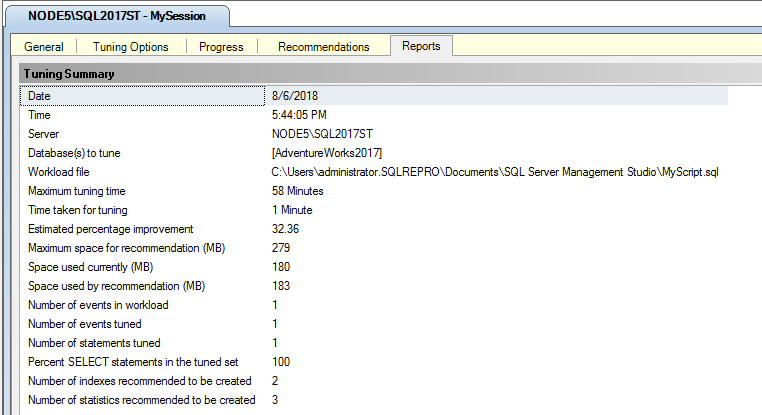
Nell'elenco Selezionare il report del riquadro Report ottimizzazione fare clic su Report costo istruzioni . Se è necessario più spazio per la visualizzazione del report, trascinare il bordo del riquadro Monitoraggio sessione verso sinistra. Ad ogni istruzione Transact-SQL eseguita su una tabella del database è associato un costo delle prestazioni. Tale costo può essere ridotto creando indici efficaci sulle colonne di una tabella alle quali si accede di frequente. In questo report viene illustrato il miglioramento percentuale previsto tra il costo originale dell'esecuzione di un'istruzione del carico di lavoro e il costo previsto se viene implementata l'indicazione di ottimizzazione. Si noti che la quantità di informazioni contenute nel report dipende dalla lunghezza e dalla complessità del carico di lavoro.
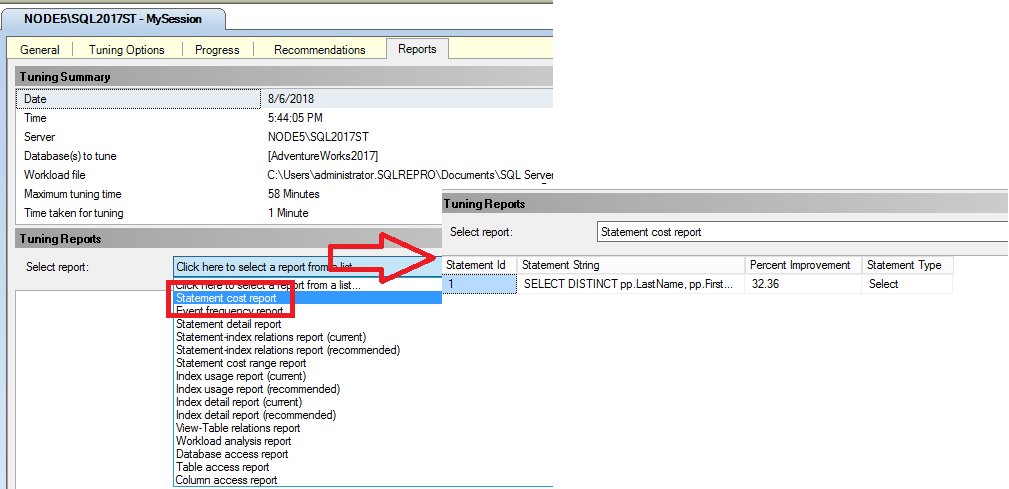
Fare clic con il pulsante destro del mouse sul riquadro Report costo istruzioni nell'area della griglia e quindi scegliere Esporta in un file. Salvare il report con il nome MyReport. L'estensione xml verrà aggiunta al nome del file automaticamente. Per visualizzare il contenuto del file MyReport.xml, è possibile aprire il report nell'editor XML preferito o in SQL Server Management Studio.
Tornare alla scheda Report di Ottimizzazione guidata motore di database e fare nuovamente clic con il pulsante destro del mouse su Report costo istruzioni . Controllare le altre opzioni disponibili. Si noti che è possibile modificare il carattere del report visualizzato. Se la modifica del carattere avviene in questo punto, verranno modificate anche le altre pagine a schede.
Fare clic sugli altri report disponibili nell'elenco Selezionare report in modo da acquisire maggiore familiarità.
Riepilogo
A questo punto è stata esaminata la scheda Report dell'interfaccia utente grafica di Ottimizzazione guidata motore di database per la sessione di ottimizzazione di MySession. È possibile eseguire gli stessi passaggi per esplorare i report creati per la sessione di ottimizzazione di EvaluateMySession. Nel riquadro Monitoraggio sessione fare doppio clic su EvaluateMySession per iniziare.
Lezione successiva
Commenti e suggerimenti
Presto disponibile: Nel corso del 2024 verranno gradualmente disattivati i problemi di GitHub come meccanismo di feedback per il contenuto e ciò verrà sostituito con un nuovo sistema di feedback. Per altre informazioni, vedere https://aka.ms/ContentUserFeedback.
Invia e visualizza il feedback per